Oprava chyby s knihovnou d3dx9_27.dll
Pokud se během spuštění aplikace v počítači zobrazí zpráva podobná následující: "Neexistuje žádný soubor d3dx9_27.dll" , znamená to, že příslušná dynamická knihovna chybí nebo je v systému poškozena. Bez ohledu na příčiny problému je možné jej vyřešit třemi způsoby.
Obsah
Opravte chybu d3dx9_27.dll
Existují tři způsoby, jak tuto chybu opravit. Nejprve můžete do systému nainstalovat softwarový balíček DirectX 9, ve kterém je tato nejvíce chybějící knihovna umístěna. Za druhé, můžete použít funkci speciálního programu, který je určen k opravě takových chyb. Další možností je stáhnout a nainstalovat knihovnu samostatně v systému Windows. No, teď víc o každém z nich.
Metoda 1: Klient DLL-Files.com
Aplikace, s níž můžete problém vyřešit, má jméno DLL-Files.com klient . Po stažení a instalaci na PC musíte toto provést:
- Spusťte aplikaci.
- Ve vyhledávacím poli zadejte název chybějící knihovny.
- Klikněte na "Vyhledat soubor DLL" .
- Klepněte na název knihovny DLL DLL.
- Klikněte na tlačítko Instalovat .
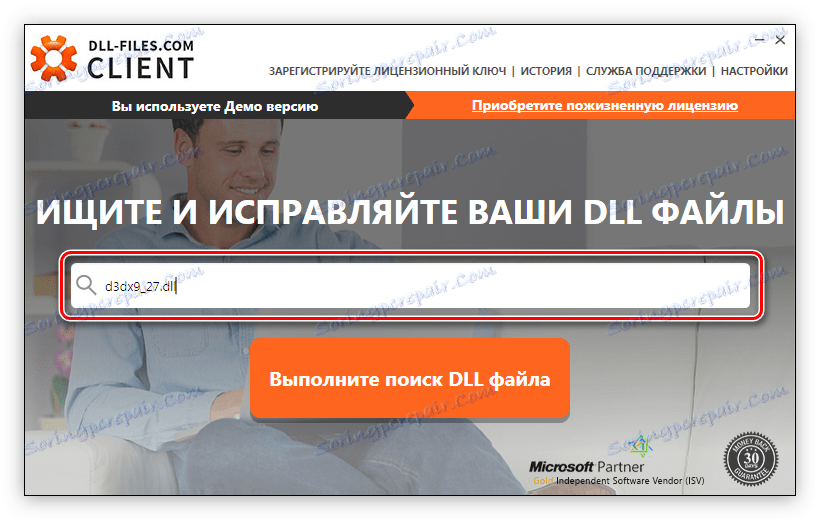
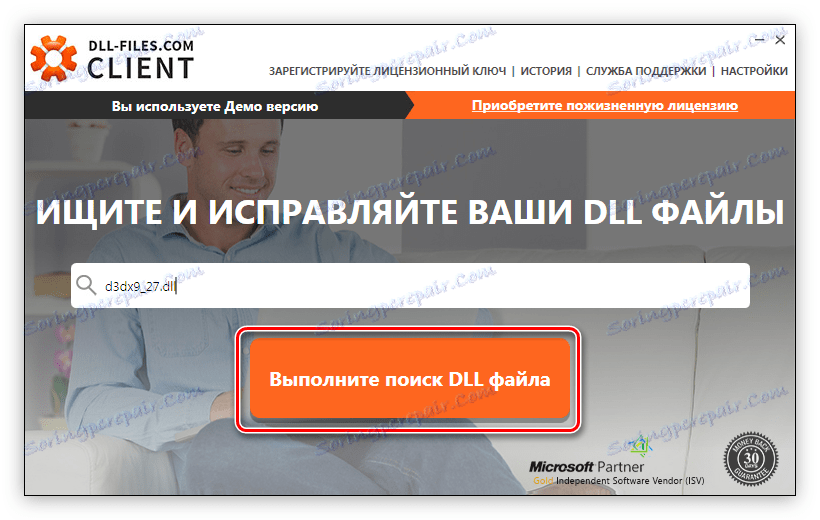
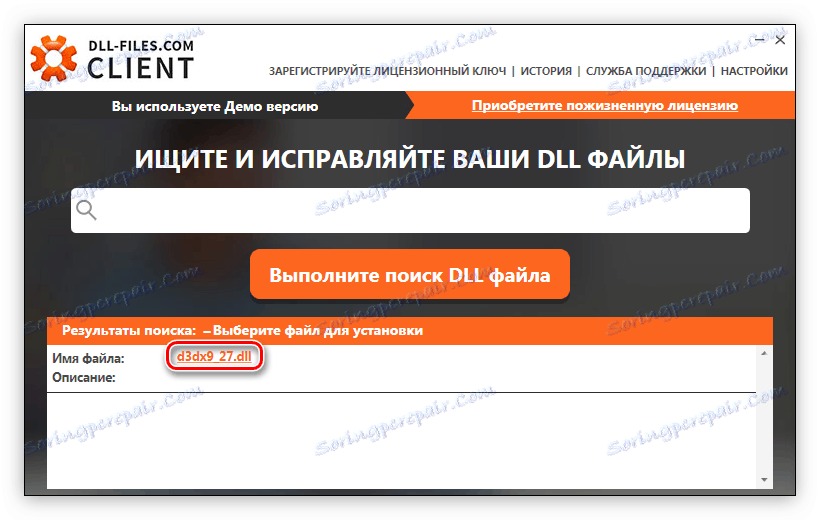
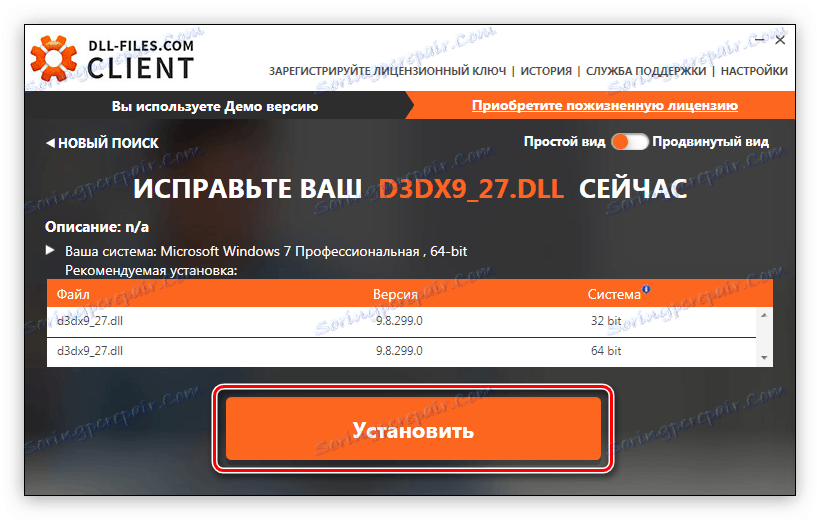
Jakmile dokončíte všechny pokyny, začne proces instalace pro knihovnu DLL, poté se aplikace spustí bez problémů, aniž by došlo k chybě.
Metoda 2: Instalace rozhraní DirectX 9
Instalace DirectX 9 zcela opraví chybu způsobenou tím, že nenalezne d3dx9_27.dll. Nyní se podíváme, jak stáhnout instalační program tohoto balíčku a jak ho nainstalovat později.
Stáhněte si webový instalační program DirectX
Chcete-li stáhnout, musíte provést následující:
- Na stránce stažení balíčku vyberte lokalizaci systému Windows a klikněte na tlačítko "Stáhnout".
- V zobrazeném okně odeberte všechny značky z dalších balíčků a klikněte na tlačítko "Zrušit a pokračovat".
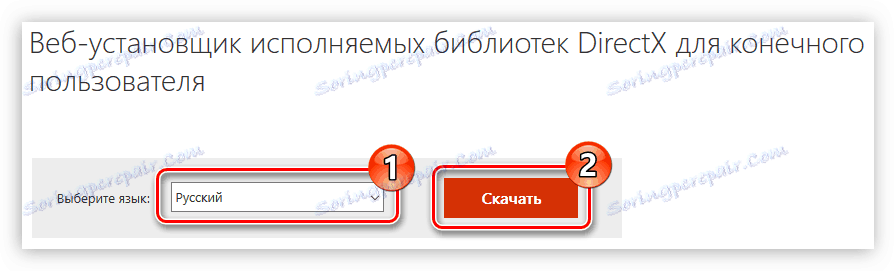
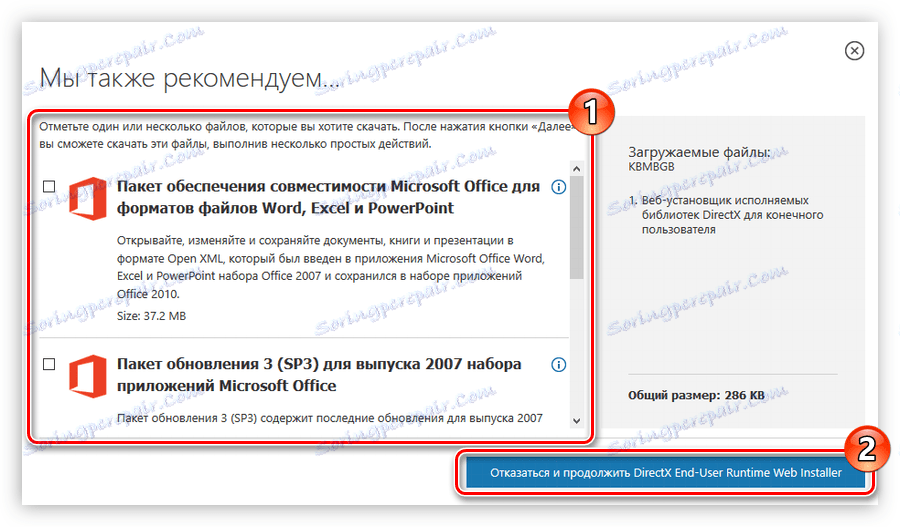
Po stažení instalačního programu do počítače je nutné jej nainstalovat:
- Jménem administrátora spusťte instalační program. Můžete to udělat kliknutím na PCM v souboru a výběrem položky se stejným názvem.
- Potvrďte, že jste si přečetli podmínky licenční smlouvy, a přijměte je. Potom klikněte na tlačítko "Další" .
- Nainstalujte nebo naopak odmítněte instalaci panelu Bing zaškrtnutím nebo zrušením zaškrtnutí příslušné položky a klepnutím na tlačítko "Další" .
- Počkejte, dokud není inicializace dokončena, a klikněte na tlačítko "Další" .
- Očekávejte rozbalování všech součástí balíčku.
- Klikněte na tlačítko Hotovo .
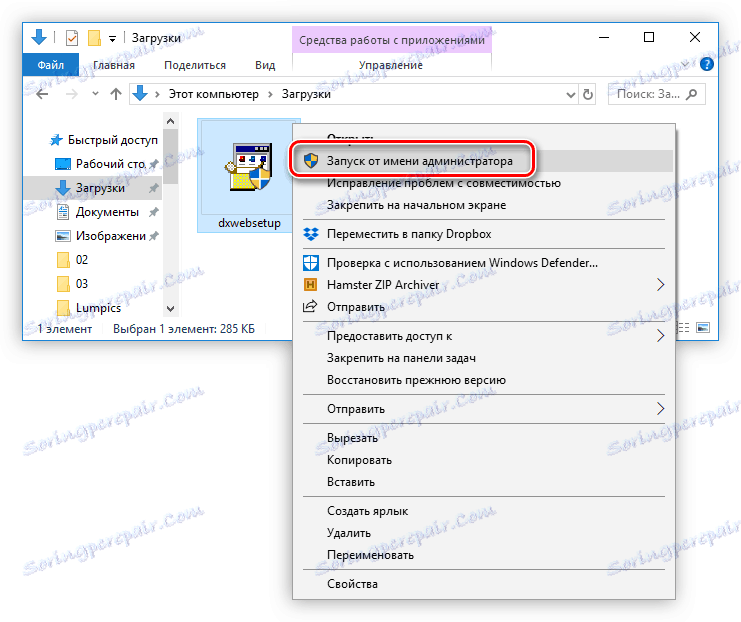
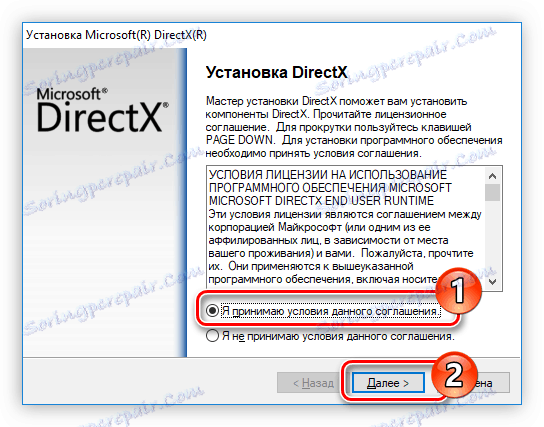
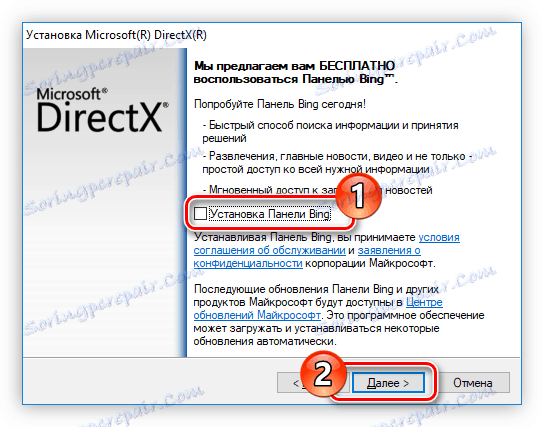
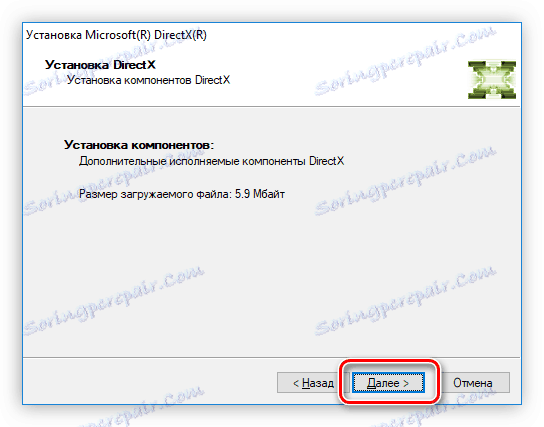

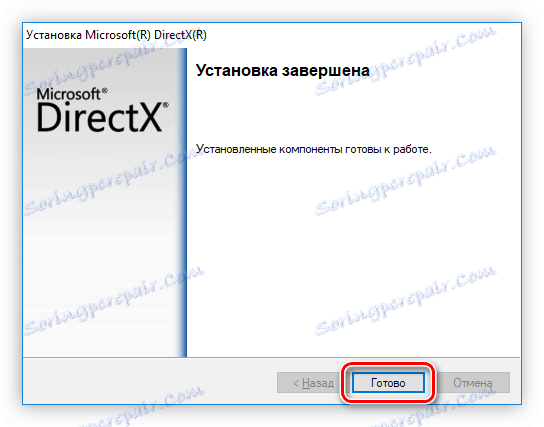
Pak bude balík a všechny jeho součásti umístěny do systému, takže problém bude vyřešen.
Metoda 3: Vlastní instalace d3dx9_27.dll
Problém lze vyřešit bez dalších programů. Chcete-li to provést, stačí nahrát soubor knihovny do počítače a přesunout jej do příslušné složky. Jeho umístění se může lišit a závisí na verzi operačního systému. Další podrobnosti o tom jsou uvedeny v v tomto článku . Vezmeme to Windows 7 , systémový adresář, ve kterém je umístěna následující cesta:
C:WindowsSystem32
Mimochodem, v Windows 10 a 8. má stejné uspořádání.
Nyní se podívejme blíže na proces instalace knihovny:
- Otevřete složku, ve které byl stažen soubor DLL.
- Klikněte na něj a vyberte "Kopírovat" . Stejnou akci můžete provést stisknutím kláves Ctrl + C.
- Po otevření adresáře systému stiskněte RMB a vyberte možnost "Vložit" nebo stiskněte klávesy Ctrl + V.
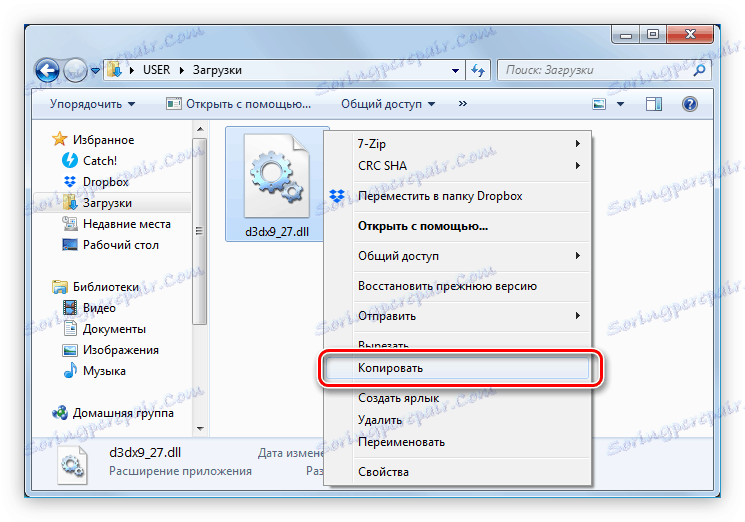
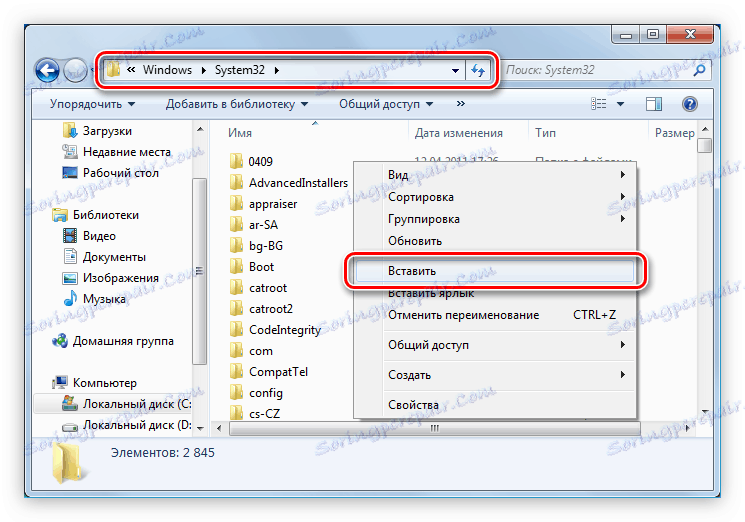
Nyní je soubor d3dx9_27.dll ve správné složce a chyba spojená s jeho nepřítomností je opravena. Pokud se stále objeví při spuštění hry nebo programu, musí být knihovna zaregistrována. Místo má příslušný článek , ve kterém je tento proces podrobně popsán.